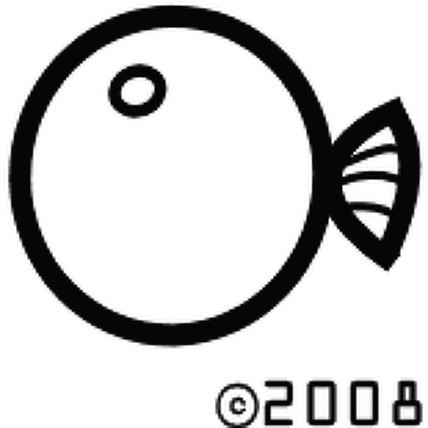나모를 찾아라
Hue bridge '소프트웨어 업데이트'가 안될 때... API를 이용해서 해결. 본문
지난 번 '스마트한 조명? 필립스 휴(HUE) 구입, 전구 하나 반품!'의 후속 글
아이폰에서 HUE 앱을 설치해서 사용하는데, 알림이 보여서 확인해보니 '소프트웨어 업데이트'에 (1)이 보여서 누르면 앱이 죽는 일이 계속 벌어졌다. 나만 그런줄 알았는데 아내도 마찬가지라고 한다.
이럴 때 해결하는 방법은 아래와 같다.
HUE API를 이용해서 하면 된다.
HUE가 있는 네트워크내에서 PC에서 하면 된다.
1. HUE 브릿지의 IP를 확인한다.
주소: https://www.meethue.com/api/nupnp
에 접속하면 아래와 같이 현재 HUE의 내부주소가 보인다.
2. #1에서 얻은 IP로 API debug 툴에 들어간다.
주소: 본인의 internalipaddress 로 사용한다.
나의 경우 내부 IP가 이므로, http://192.168.25.5/debug/clip.html 로 접속을 하였다.
이 페이지는 개발을 할 때 테스트를 위한 일종의 Restful 도구라고 보면된다.
웹 브라우저에서는 GET 밖에 할 수 없으므로 PUT, POST, DELETE같은 다른 메소드(verb)를 수행할 수 있게 해준다.
메세지 바디랑 결과까지 입력/확인 할 수 잇는 영역이 있는 셈이다.
우선 개발 도구를 사용하기 위해서는 개발 키가 필요하다.
3. 개발 키 받기.
주소: http://<bridge ip address>/api
CLIP API Debugger의 URL 부분에 /api를 넣고
Message Body:에는 아래와 같은 내용을 넣고
{"devicetype":"my_hue_app#iphone namo"}
POST 버튼을 누른다.
그러면 아래와 같이 '링크 버튼이 눌리지 않았다'는 결과를 받게 되는데,
브릿지의 버튼을 한 번 눌러주고 POST를 하면 아래와 같은 결과를 받게 된다.
해당 username 이 바로 API를 이용하기 위한 KEY이다.
4. 브릿지의 현재 상태 확인하기.
주소: /api/{username}/config
HTTP: GET
나의 경우
"swupdate": { "updatestate": 2, ... } 로 받았다.

updatestate가 2라는 것은 업데이트가 가능하다는 것이다.
관련 상태 다이어그램은 아래와 같다.
5. 업데이트 명령을 내리기
updatestate가 3이되면 브릿지가 업데이트를 하게 된다. (전제조건: updatestate가 2 [업데이트가 가능]여야 한다.)
주소: /api/{username}/config
Message Body: {"swupdate": {"updatestate":3}}
HTTP: PUT
6. 상태 확인. (바로는 아니고 시간이 좀 지나야 한다)
주소: /api/{username}/config
HTTP: GET
를 해보면 updatestate가 1로 바뀌었음을 알 수 있다.
1의 의미는 현재 시스템 업데이트를 위한 다운로드가 진행중인 것이라는 의미이다.
자세한 것은 개발자 문서 https://developers.meethue.com/documentation/software-update 를 참고하면 된다.
'생활 > 메이커(Maker)' 카테고리의 다른 글
| 노박 가습기 셀프 A/S 수리기 - 1부 (2) | 2017.11.17 |
|---|---|
| 생활코딩 - 스마트워치로 Hue 켜고/끄기 만들기 (0) | 2017.05.27 |
| [DIY] 올뉴말리부 블랙박스 상시/주행모드 스위치 (0) | 2017.02.07 |
| 재산세(주택/건축물분) 납부를 통해 확인한 가상계좌번호 패리티 부분 (0) | 2016.07.12 |
| 아두이노(Arduino UNO R3) - 자동 물고기(금붕어) 먹이 급여기 (5) | 2015.08.26 |